
Kandungan
- Bagaimana Membuat File Backup di Windows 10 - Sebelum Kami Mulakan
- Cara Mencadangkan Fail dalam Windows 10 - Backup Fail
- Cara Mencadangkan Fail dalam Windows 10 - OneDrive
Mengenai perkara paling ganjil yang anda boleh lakukan dengan mana-mana peranti adalah untuk memutuskan untuk tidak menyokongnya. Windows 10 adalah sistem operasi terbaru Microsoft. Ia datang dengan Menu Mula dan pelbagai perubahan bawah yang direka untuk menjadikan kehidupan lebih mudah. Harapan Microsoft ialah penetapan Keep Files saya dalam menu Pemulihan dan sokongan bersepadu untuk OneDrive bermakna anda tidak akan perlu membuang masa secara manual menyambungkan cakera keras anda dan menyandarkan setiap fail pada peranti anda. Itu bergantung pada bagaimana selesa dengan perkhidmatan storan awan secara umum.
Windows 10 mempunyai pilihan bagi mereka yang ingin membuat sandaran dalam negara atau mereka yang hanya mahu menyimpan fail pada pelayan orang lain dan mendapat akses kepada mereka apabila dan jika mereka memerlukannya lagi.

Inilah caranya menyandarkan fail pada komputer riba, tablet atau desktop yang menjalankan Windows 10 ke cakera keras, pemacu denyar.
Bagaimana Membuat File Backup di Windows 10 - Sebelum Kami Mulakan
Sebelum kita mula, anda akan memerlukan bahan yang sesuai. Lebih baik untuk mengumpul perkara-perkara ini sekarang daripada menunggu sehingga anda memulakan proses penubuhannya.
Jika anda merancang untuk membuat sandaran fail anda ke cakera keras luaran, perjalanan anda bermula dengan mencari cakera keras yang sesuai yang sesuai dengan keperluan anda. Jangan keluar dan membelinya membeli cakera keras termurah yang boleh anda temui. Mula dengan melihat ke dalam kawasan PC ini pada peranti anda dan menentukan berapa banyak storan yang ada pada mesin anda. Dalam situasi yang ideal, anda mahu sama seperti cakera keras luaran anda seperti yang ada pada peranti anda. Sebenarnya, idea yang lebih baik untuk mendapatkan simpanan lebih sedikit daripada apa yang PC anda ada sejak anda akan terus menambah fail dari masa ke masa. Anda mahukan cakera keras USB 3.0 untuk pemindahan lebih pantas, tetapi cakera keras USB 2.0 boleh diterima jika anda tidak keberatan membuat sandaran mengambil lebih banyak masa. Amazon mempunyai rangkaian cakera keras yang besar oleh Western Digital.

Mereka yang merancang untuk menggunakan perkhidmatan storan awan Microsoft OneDrive untuk menyimpan fail mereka mempunyai beberapa kerja persediaan untuk melakukannya juga. OneDrive adalah percuma untuk penyimpanan 15GB pertama. Selepas itu, anda perlu membeli lebih banyak storan untuk baut ke akaun anda. Kepala ke laman OneDrive Microsoft untuk mendapatkan rincian berapa banyak storan yang ada dan beli lebih banyak. Secara teorinya, logik yang sama digunakan untuk OneDrive seperti yang dilakukan untuk penyimpanan cakera keras. Anda mahu storan yang cukup untuk menampung fail yang ada sekarang, ditambah lagi fail di jalan.
Cara Mencadangkan Fail dalam Windows 10 - Backup Fail
Pada Windows 10 PC anda, pergi ke Tetapan aplikasi. Sentuh pengguna harus leret ke kiri dari sebelah kanan peranti mereka untuk membuka Pusat Tindakan dan pilih Tetapan dari sana.

Pengguna tetikus dan papan kekunci harus membuka Menu Mula dengan mengklik butang Windows dalam Taskbar dan memilih Tetapan dari sudut kiri bawah.

Dengan apl Tetapan kini dibuka, ketik atau klik Kemas kini & Pemulihan.
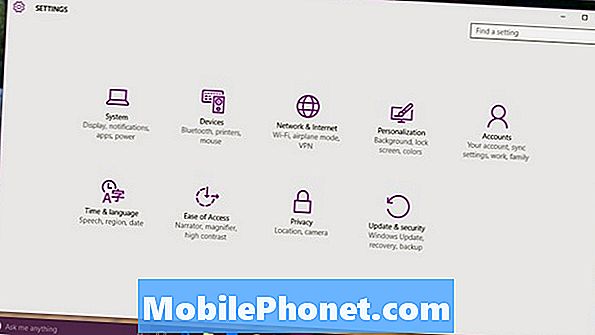
Pilih Sandaran dari senarai pilihan dalam menu di sebelah kiri skrin anda. Ini pilihan ketiga dari bahagian atas.
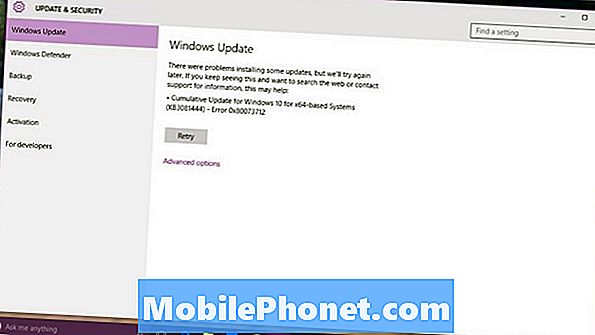
Selamat datang ke kawasan Cadangan. Windows 10 menggunakan ciri yang dipanggil Sejarah Fail untuk menyimpan berbilang versi fail anda. Satu versi hidup pada peranti anda. Yang lain tetap pada pemacu keras luaran anda, menunggu anda memulihkannya jika anda perlu. Fikirkannya sebagai pelan insurans untuk fail anda.
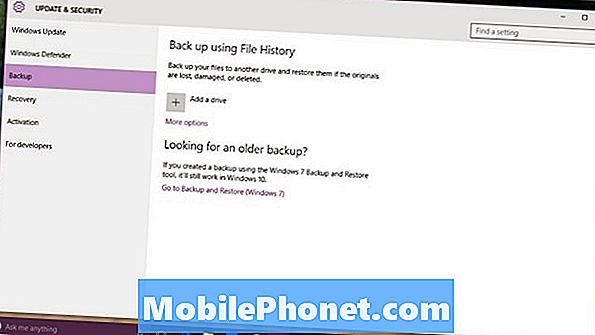
Pasangkan pemacu luar yang anda beli untuk membuat sandaran fail anda. Jangan bimbang untuk memasang sebarang perisian tambahan sejak Windows 10 sudah tahu bagaimana untuk berkomunikasi dengan pemacu keras luaran tanpa sebarang perisian tambahan.
Ketik atau klik + di sebelah Tambah pemacu untuk mula membuat sandaran fail anda. Pilih pemacu luaran yang baru anda sambungkan dan tentukan fail mana yang ingin anda sandarkan. Sejarah Fail boleh menyimpan foto, video, kenalan, dokumen. Benar, ia akan menyokong apa sahaja yang penting kepada anda. Ingat, untuk Sejarah Fail untuk terus berfungsi, cakera keras perlu dihubungkan.
Cara Mencadangkan Fail dalam Windows 10 - OneDrive
Menyandarkan OneDrive tidak semudah mencipta salinan fail anda dengan Sejarah Fail. Sebagian, contohnya, tidak ada perisian tambahan untuk dipasang dan Windows 10 menjaga muat naik untuk anda. Masalahnya ialah pada Windows 10, OneDrive mengambil beberapa langkah besar kembali.
Baca: Apa itu OneDrive?
Anda perlu menggugurkan semua yang anda mahu sandarkan dalam folder OneDrive anda. Terlebih lagi, folder OneDrive tidak lagi boleh disimpan pada kad SD atau memandu sebelum disandarkan ke web. Akhirnya, Microsoft mengeluarkan fail pemegang tempat kecil yang membolehkan pengguna melihat apa yang telah mereka simpan dalam OneDrive dari Windows 8.1.
Klik atau ketik pada Windows butang dalam Taskbar anda.

Ketik atau klik pada Semua Aplikasi butang.
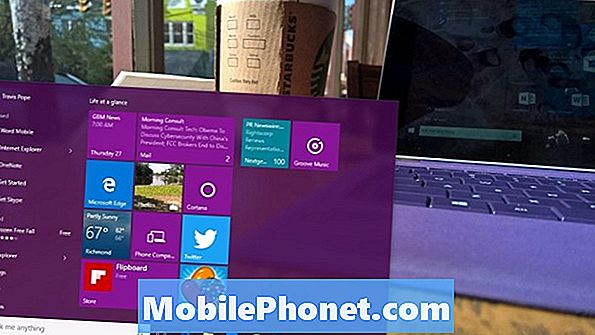
Pilih OneDrive dari menu.

Pilih folder mana yang ingin disegerakkan ke OneDrive anda. Ketik atau klik Okey dan anda sudah bersedia untuk pergi. Apa-apa perkara yang disegerakkan ke folder OneDrive yang disimpan pada PC anda secara automatik disegerakkan dan boleh didapati di OneDrive.com. Seret fail di sana apabila anda mahu menyandarkannya atau tetapkan lokasi simpan lalai anda untuk program anda untuk semua jenis fail di sana untuk mendapatkan sandaran automatik secara automatik. Ambil perhatian bahawa jika anda memadam fail dari folder OneDrive anda akan berakhir di dalam talian Recycle Bin dalam OneDrive. OneDrive mempunyai aplikasi teman untuk iPhone, Android dan Windows Phone juga.
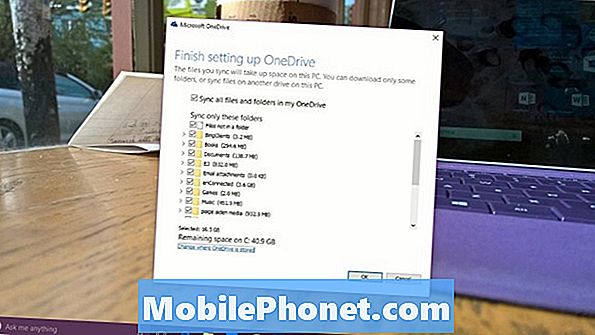
Nasib baik dengan Windows 10 dan backup anda. Ingat, Cadangan membuat menggunakan kaedah ini tidak bermakna anda dilindungi sepenuhnya. Sebagai contoh, Windows sendiri dan program anda bukan sebahagian daripada sandaran ini.


